Betriebe und Schulen¶
Betriebe¶
Neuen Betrieb aufnehmen¶
Einen neuen Betrieb können Sie entweder im Rahmen der Aufnahme der Bewerber/Schüler erfassen (siehe Registerkarte Ausbildung) oder direkt eingeben. Um einen neuen Betrieb aufzunehmen, klicken Sie in der Startleiste auf der linken Bildschirmseite auf Betriebe oder wählen Sie Ansicht > Betriebe.
Wählen Sie dann das Plus in der oberen Symbolleiste oder die Tastenkombination STRG+N. Es öffnet sich das Dialogfenster Neuer Betrieb. Sollte der Betrieb als bereits erfasst erkannt werden, öffnet sich das Fenster der Doublettenprüfung (siehe Doublettenprüfung).
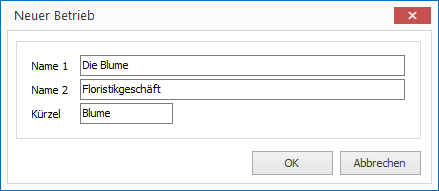
Geben Sie den Namen des Betriebs und ein Kürzel ein. Bestätigen Sie dann mit OK.
Der neue Betrieb wird erstellt. Sie befinden sich automatisch auf der Registerkarte Daten. Geben Sie nun die erforderlichen Daten zum Betrieb ein.
Registerkarten Daten 1 und Daten 2¶
Auf der Registerkarte Daten 1 können Sie neben der Anschrift auch die Zugehörigkeit des Betriebs zu einer Branche und einer Kammer angeben. Ein Status (aktive oder inaktiv) kann jedem Betrieb individuell zugewiesen werden. Die Felder Branche und Kammer sind Schlüsselfelder, welche zuvor definiert werden müssen. Die Ausbildungsberufe und entsprechenden Bildungsgänge des Betriebs werden auf der Registerkarte Daten 2 erfasst.
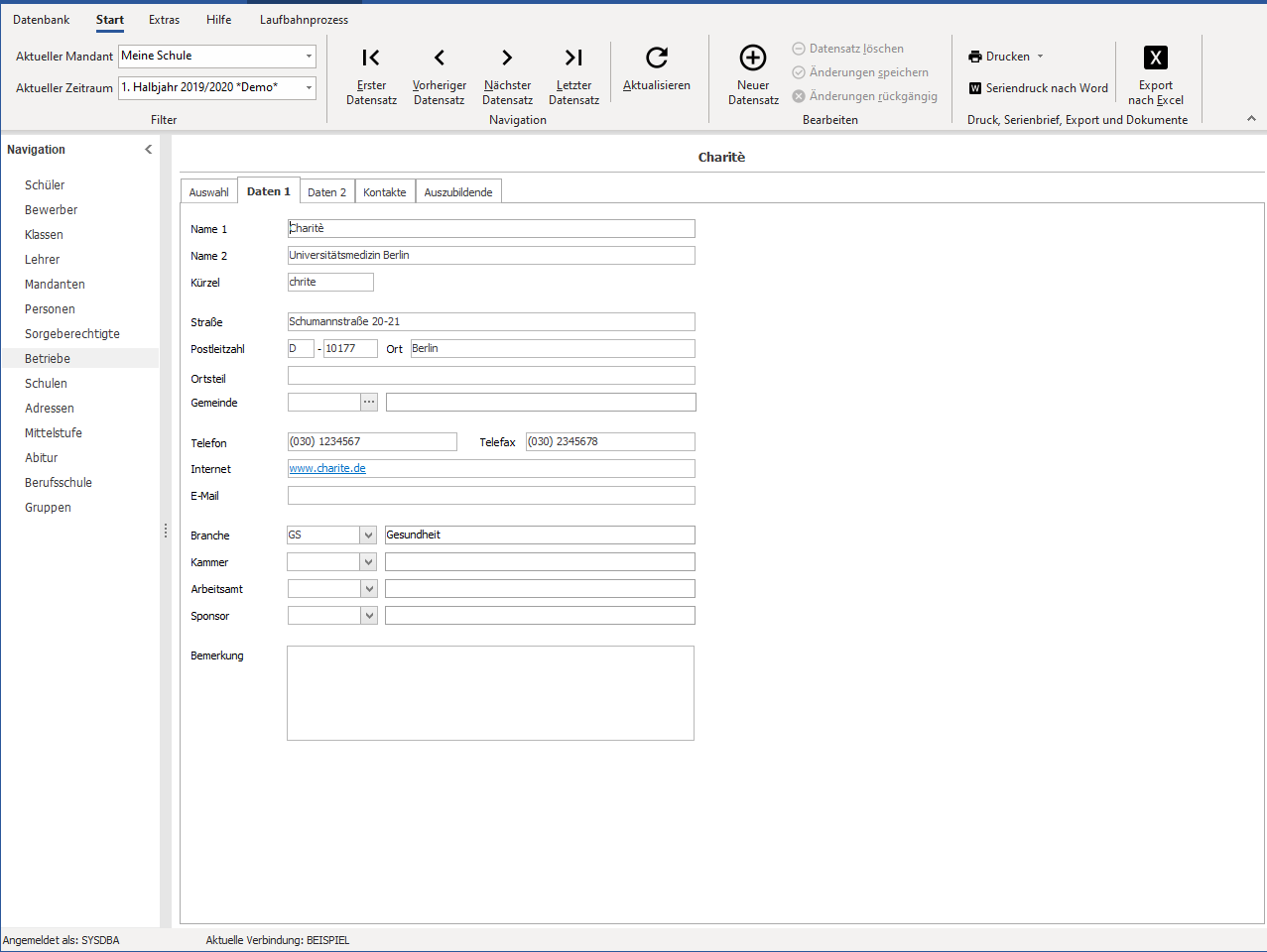
Geben Sie hier die vollständige Anschrift des Betriebs an.
Registerkarte Kontakte¶
Um die verschiedenen Ansprechpartner im Betrieb festzuhalten, können Sie auf dieser Registerkarte entsprechende Einträge vornehmen. Über Hinzufügen können Sie das Dialogfenster Neuer Kontakt öffnen. Wird ein neuer Ausbildungskontakt beim Erfassen eines Ausbildungsdatensatzes unter Schüler/Bewerber > Ausbildung für den Ausbildungs- oder Praxisbetrieb angelegt, wird er auch in dieser Liste mit ausgegeben und steht für die nächsten Auszubildenden mit zur Auswahl.
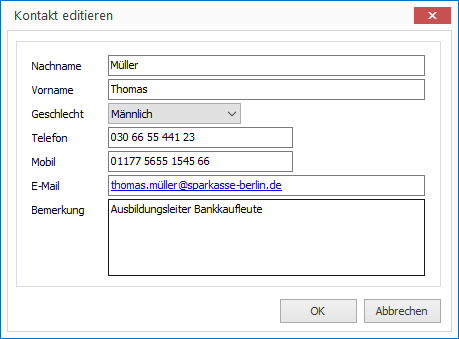
Geben Sie hier den Namen des Ansprechpartners und eine zugehörige Bemerkung ein.
Doppelt erfasste Betriebe zusammenführen¶
Sollten versehentliche Betriebe mehrfach im Menü Betriebe geführt worden sein, finden Sie dazu in Magellan einen Assistenten, der Sie beim Zusammenführen unterstützt.
Sie können dabei alle Auszubildenden des Betriebes, auch aus älteren Zeiträumen, mit den dazugehöri-gen Ausbilderkontakten in einen anderen Betrieb übernehmen. Optional können Sie den Betrieb auch im Anschluss löschen lassen.
Hinweis
Der Assistent führt genau einen Betrieb mit einem genau weiteren Betrieb zusammen. Möchten Sie mehrere Betriebe zusammenführen, rufen Sie den Assistenten bitte mehrfach auf.
Gehen Sie dazu wie folgt vor:
- Markieren Sie dazu den
verkehrtenBetrieb und wählenBetriebe > Auswahlliste > Rechtsklick > Betriebe zusammenführen.
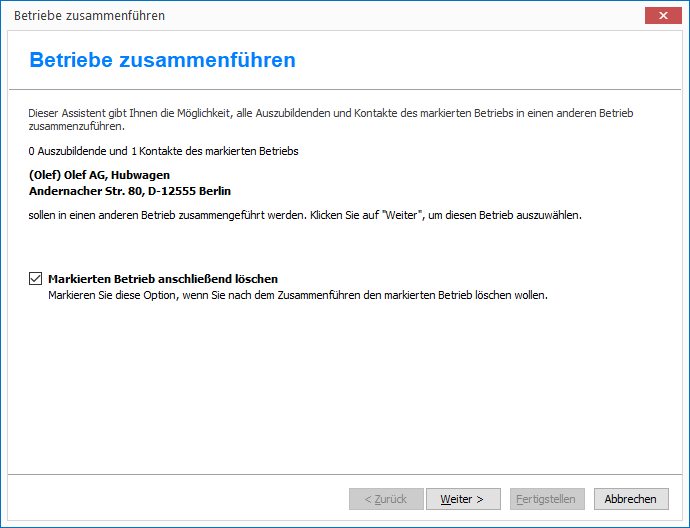
-
Entscheiden Sie über das Optionshäkchen, ob der Betrieb nach der Übernahme aller bisherigen Auszubildenden und deren Ausbilderkontakte gelöscht oder erhalten werden soll.
-
Wählen Sie den Zielbetrieb in den alle aktuellen und auch älteren Auszubildenden mit den da-zugehörigen Ausbildungskontakten übergeben werden sollen. Zur Auswahl stehen nur Betriebe, denen Auszubildende bereits zugeordnet wurden.
-
Zum Abschluss wird Ihnen eine Übersicht gezeigt, prüfen Sie bitte die Anzeige und klicken auf
Fertigstellen.
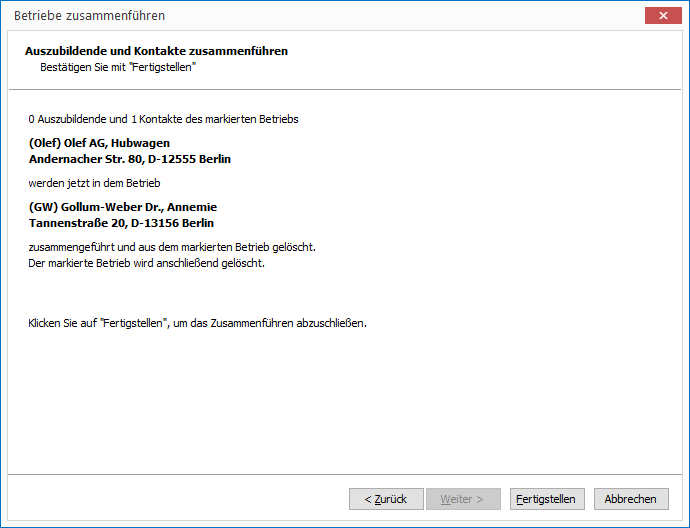
Schulen¶
Im Gegensatz zu Sorgeberechtigten und Betrieben können Schulen nicht während des Eintrags eines Bewerbers/Schülers mit erfasst werden. Schulen müssen daher immer vor ihrer Nutzung bei Bewerbern, Schülern oder Lehrern in Magellan aufgenommen sein.
Neue Schule aufnehmen¶
Um eine neue Schule aufzunehmen, klicken Sie in der Startleiste auf der linken Bildschirmseite auf Schulen . Wählen Sie dann das rote Plus in der oberen Symbolleiste oder die Tastenkombination STRG+N. Es öffnet sich das Dialogfenster Neue Schule.
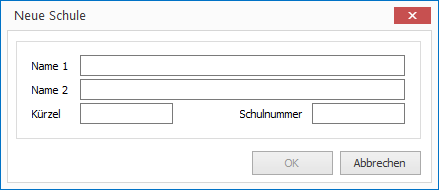
Geben Sie den Namen der Schule und ein Kürzel ein. Optional können Sie auch die Schulnummer mit angeben. Bestätigen Sie dann mit OK.
Die neue Schule wird erstellt. Sie befinden sich automatisch auf der Registerkarte Daten. Geben Sie nun die erforderlichen Daten zur Schule ein.
Registerkarten Daten und Kontakte¶
Auf der Registerkarte Daten geben Sie die Anschrift der Schule ein. Hier können Sie die Postleitzahl-automatik nutzen (siehe Postleitzahl- und Schlüsselverzeichnisse importieren). Um die verschiedenen Ansprechpartner in der Schule festzuhalten, können Sie auf der Registerkarte Kontakte entsprechende Einträge analog zu den Betrieben vornehmen.
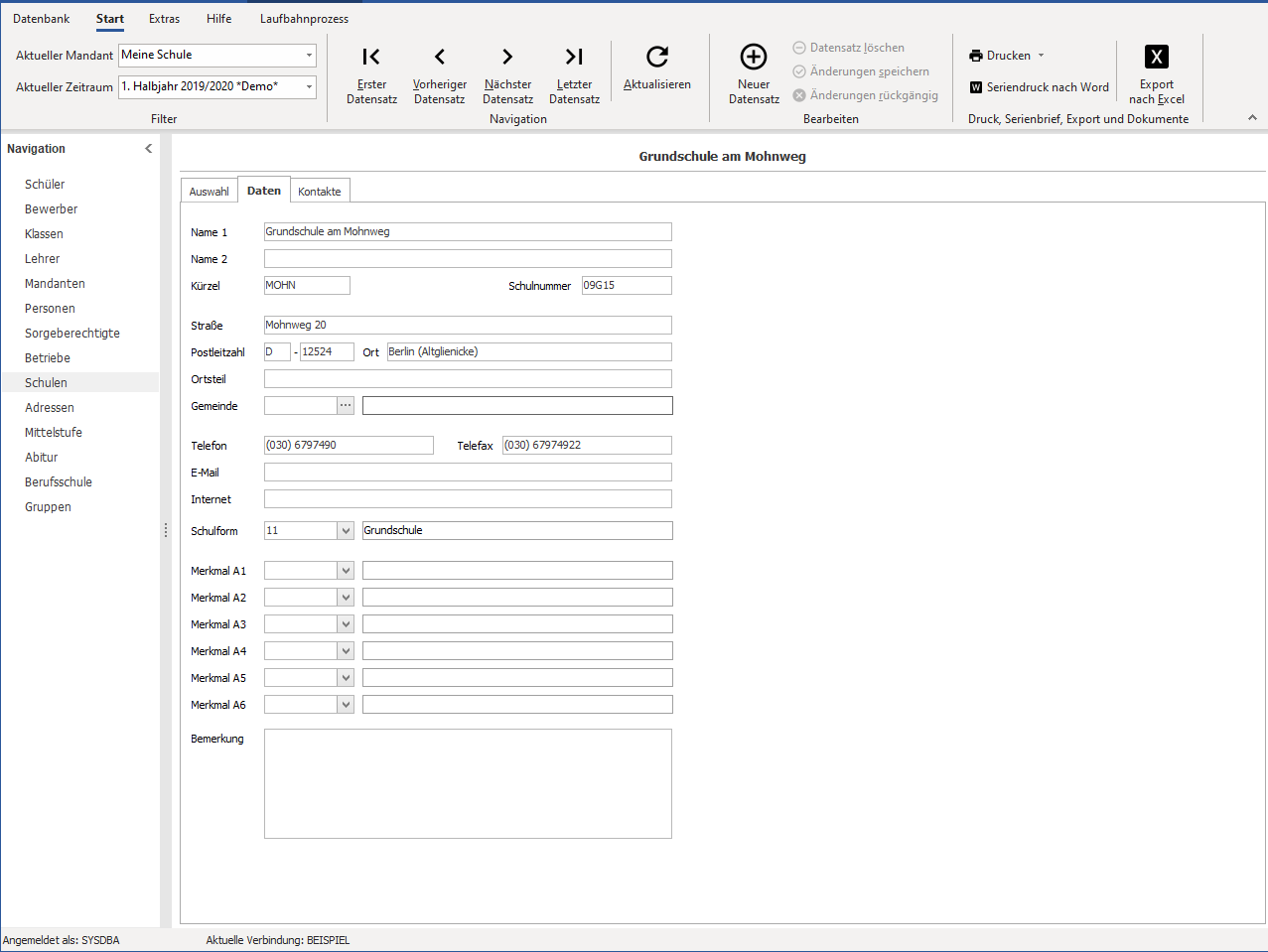
Geben Sie hier die vollständige Anschrift der Schule an.